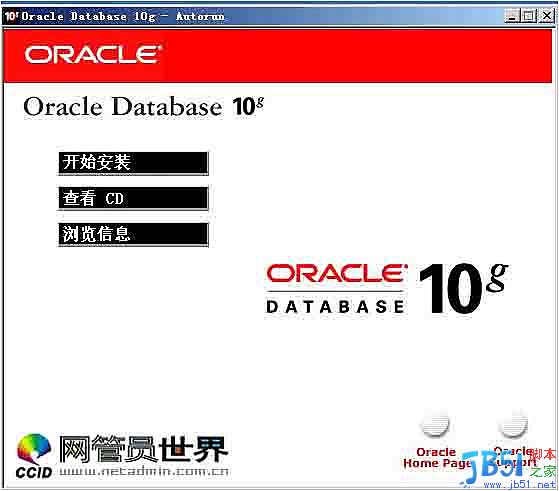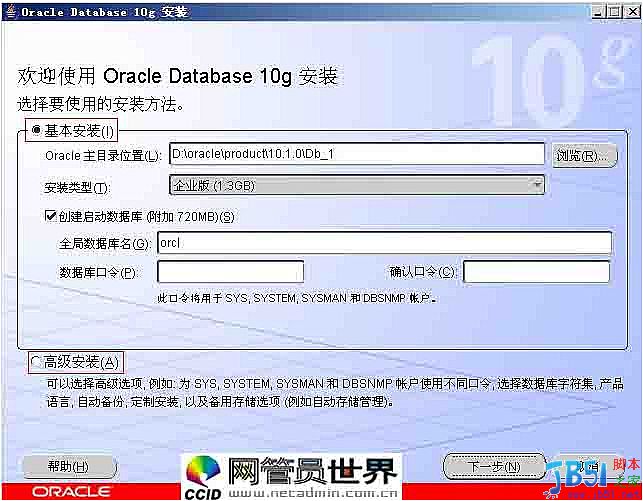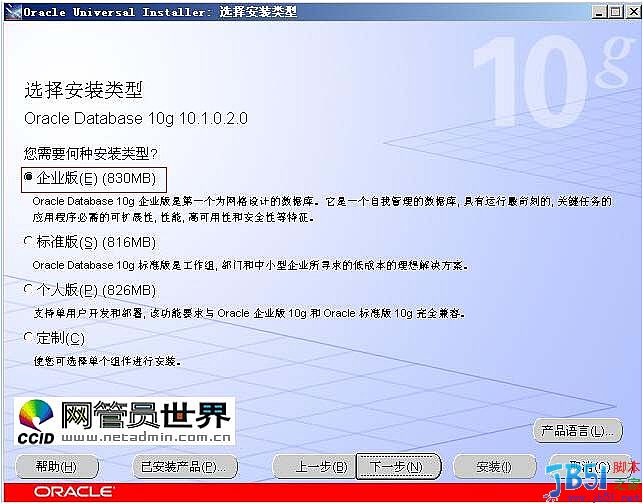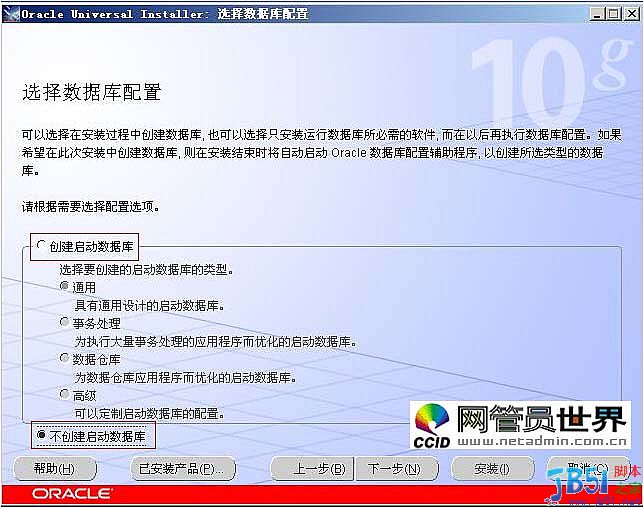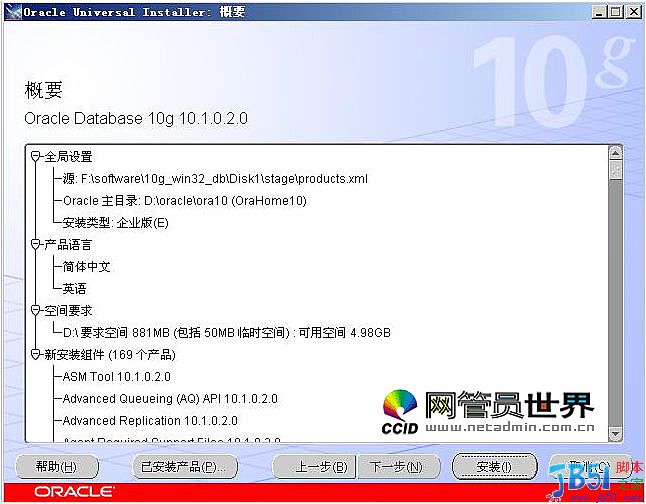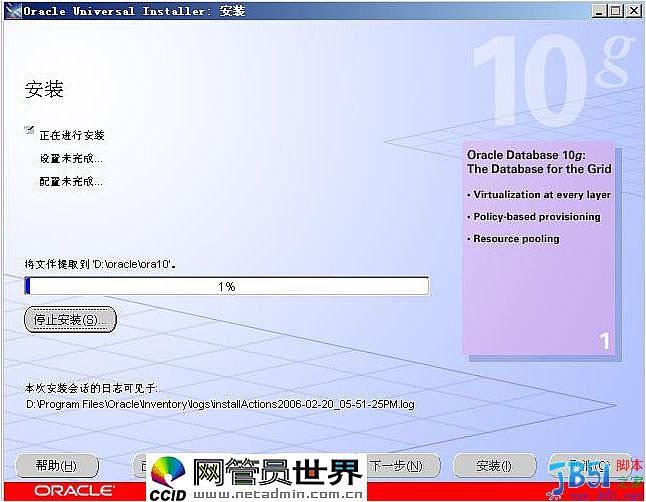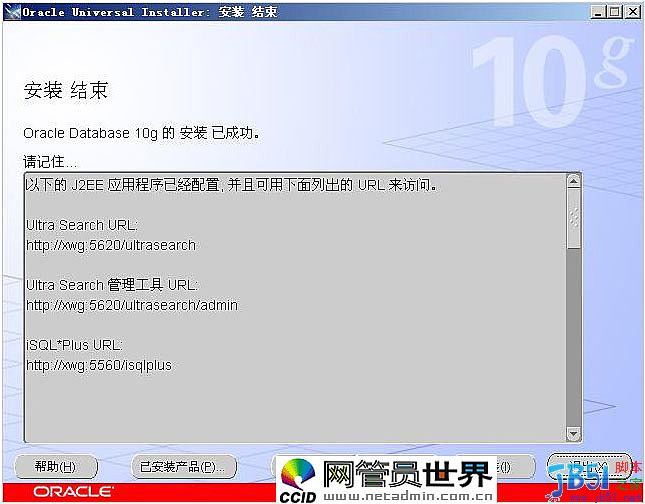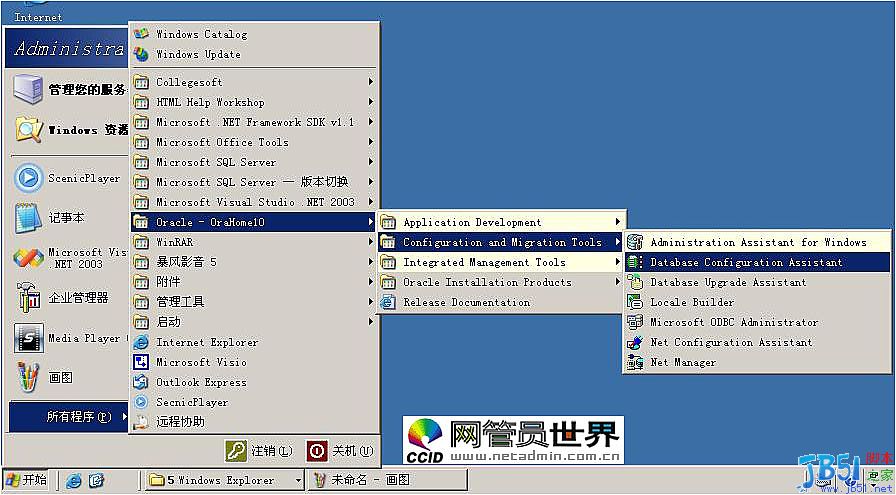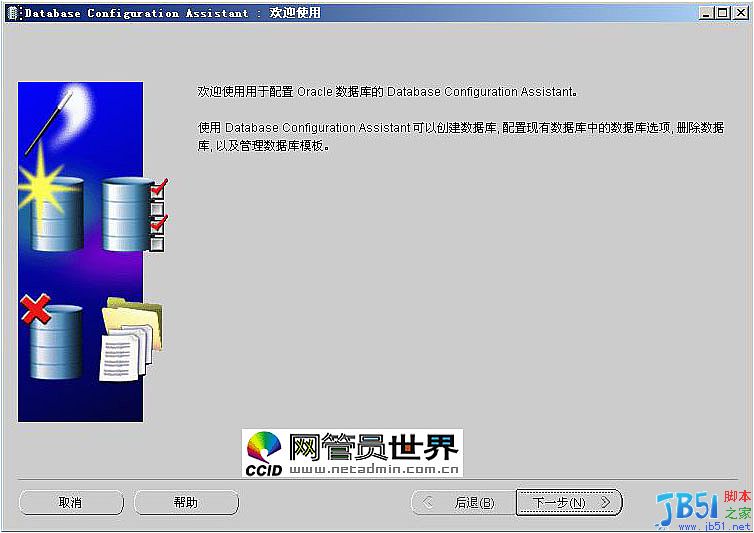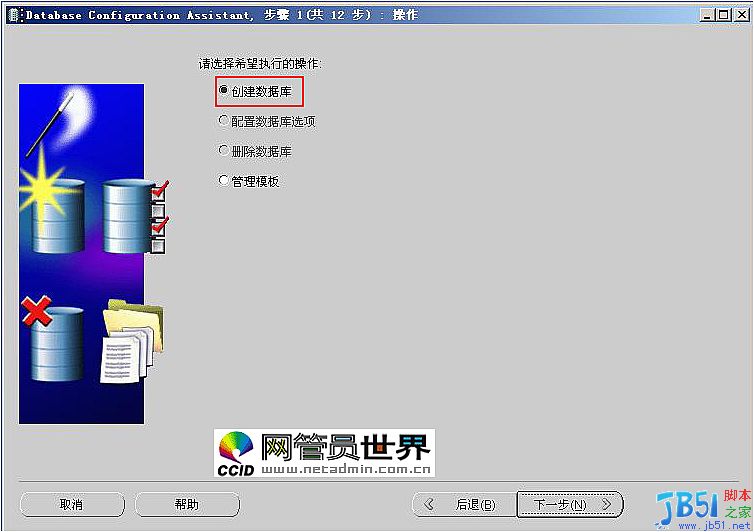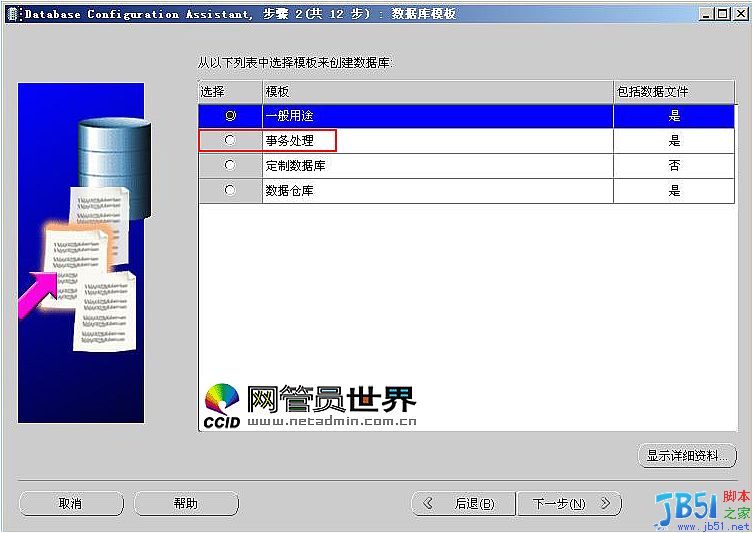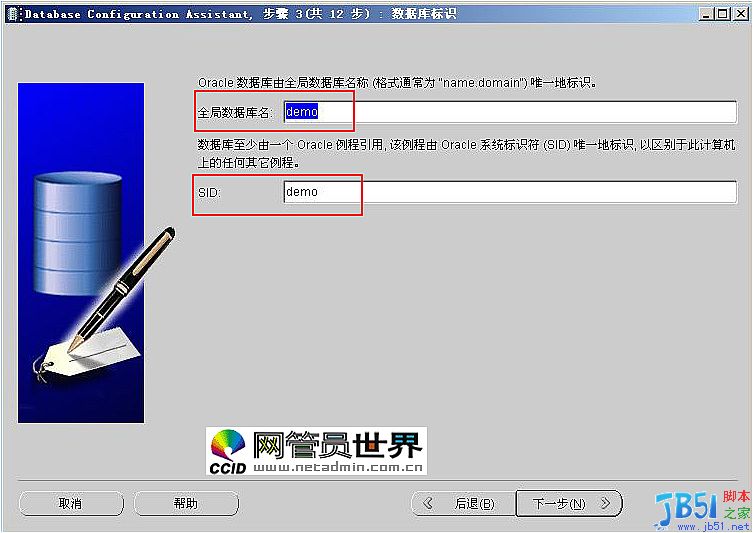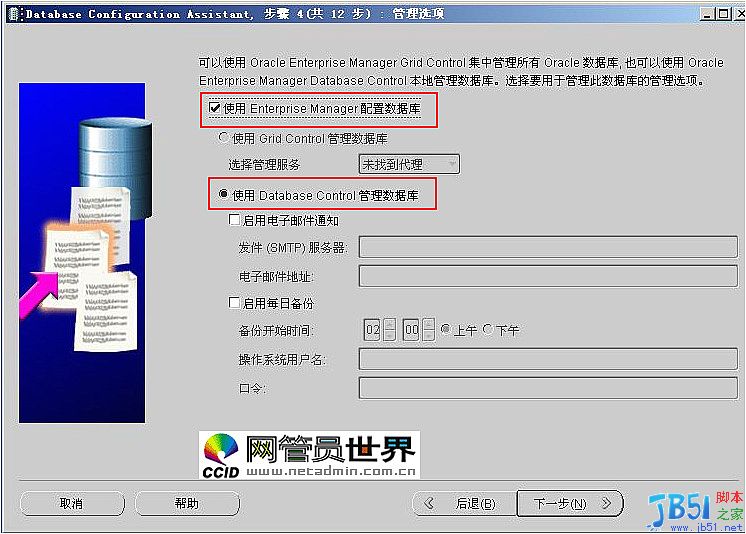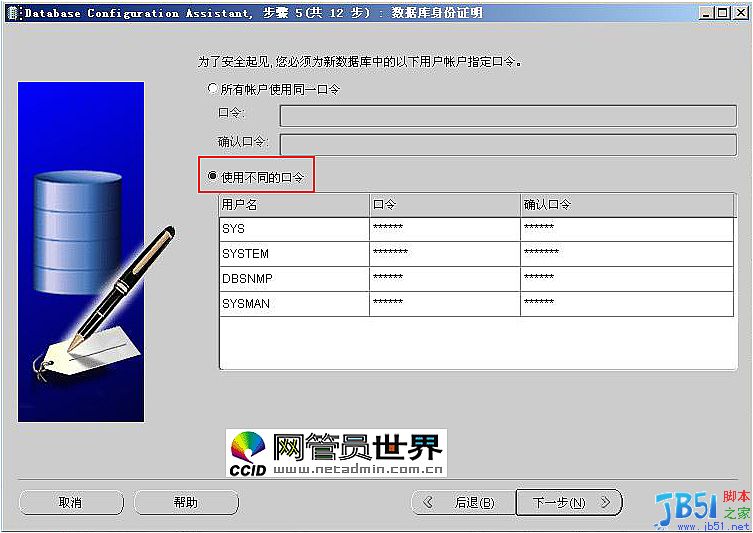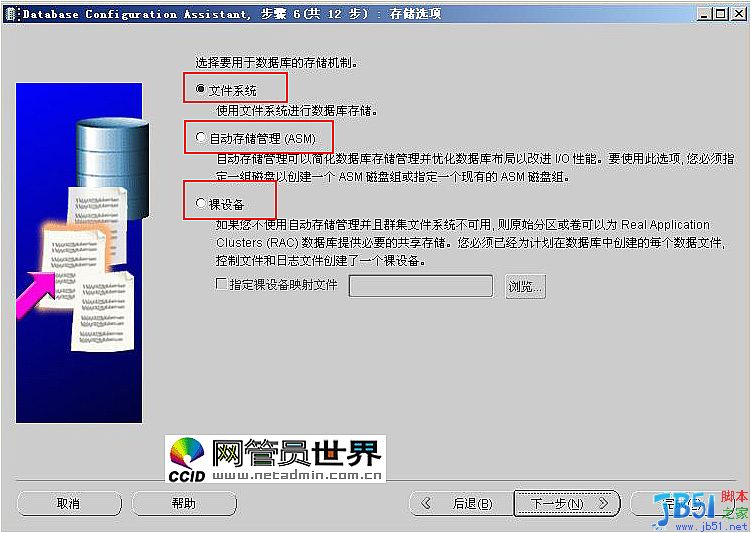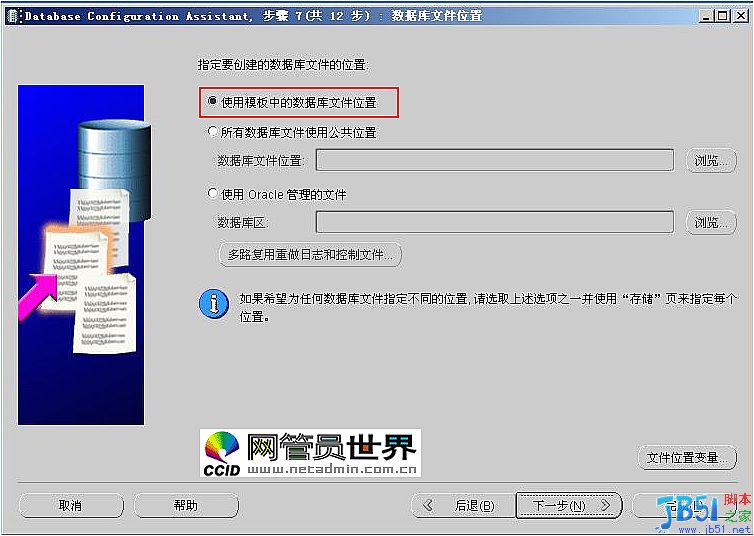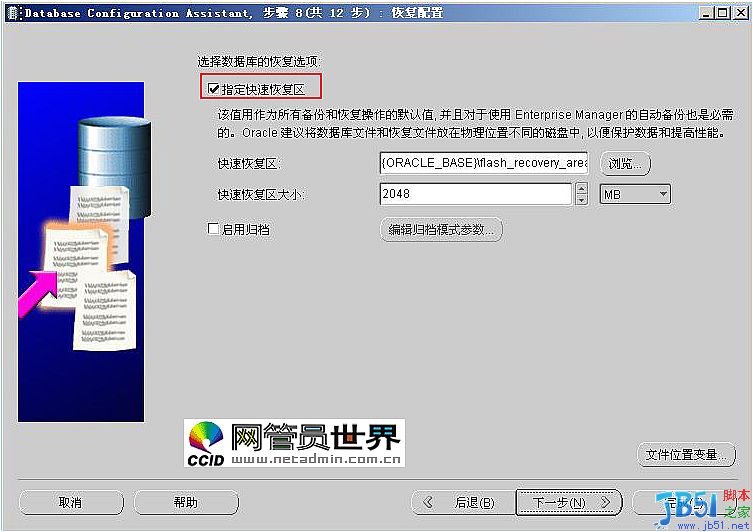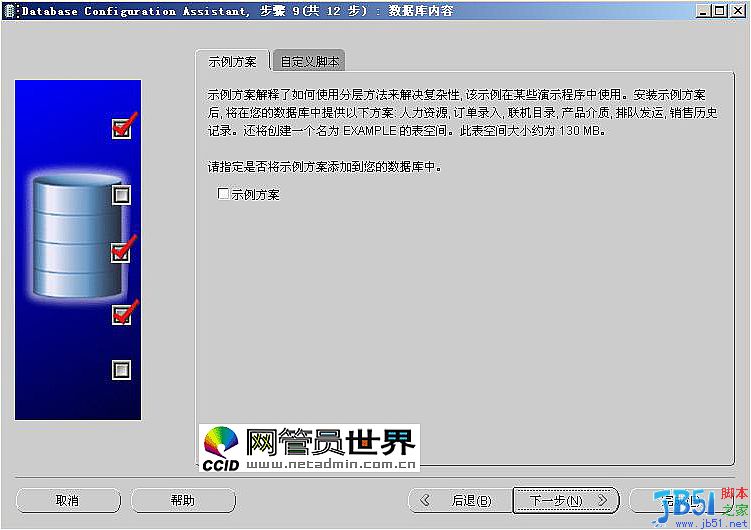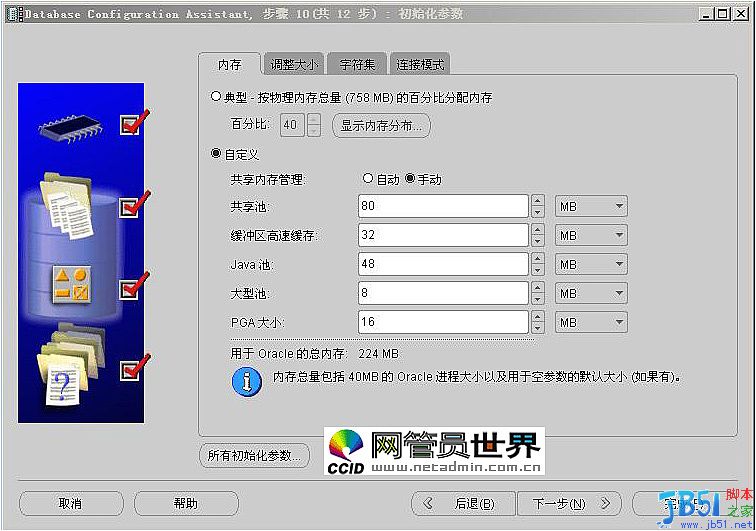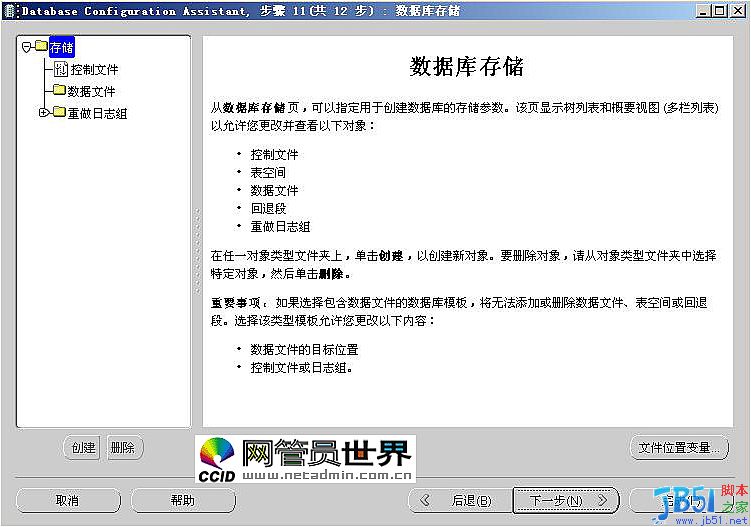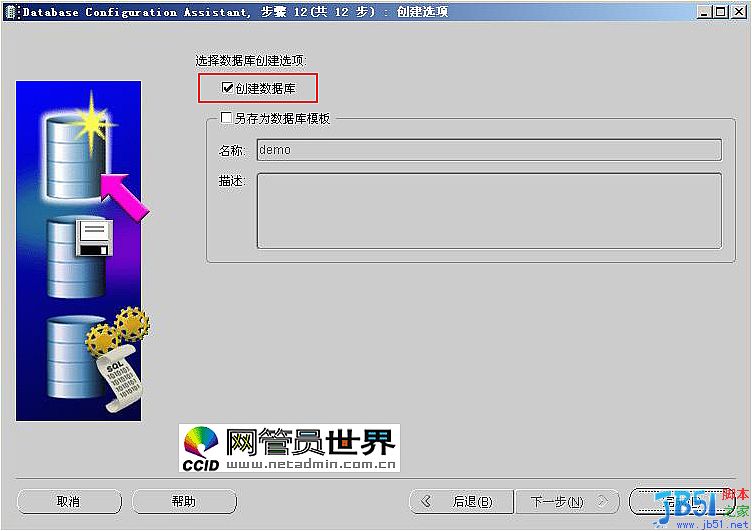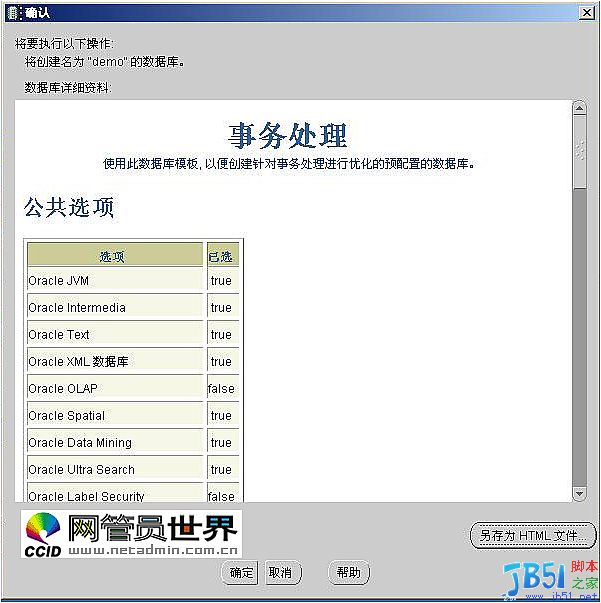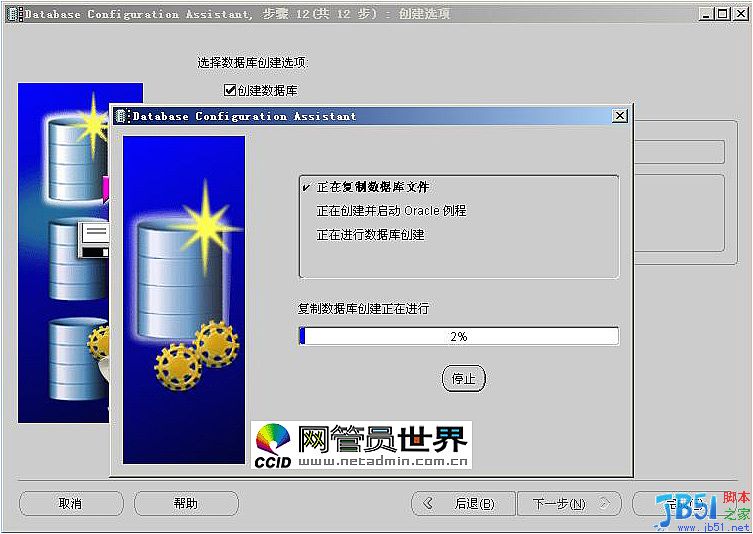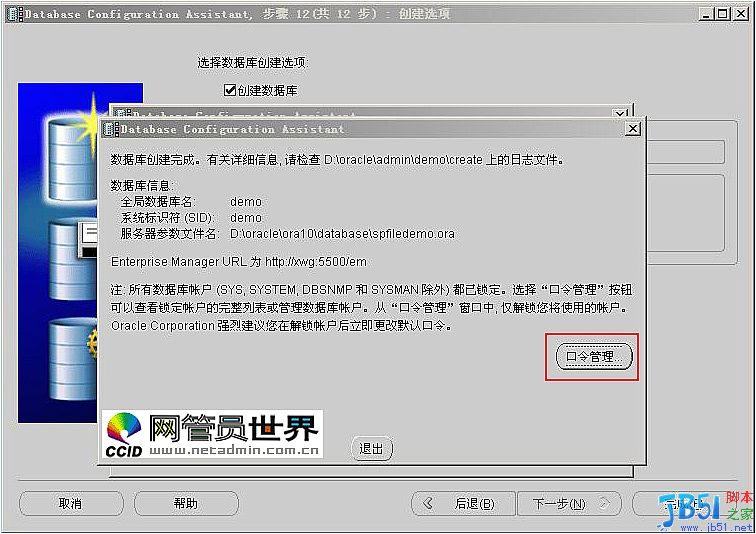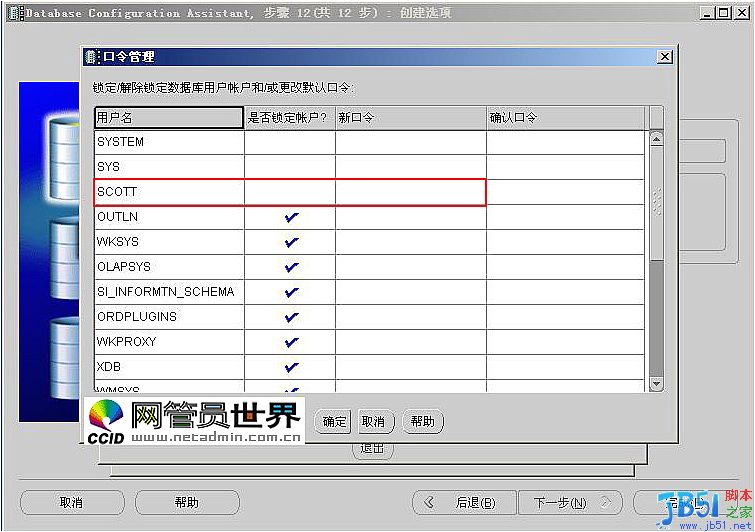首先將ORACLE 10g的安裝光盤放入光驅,如果自動運行,一般會出現如圖1安裝界面:
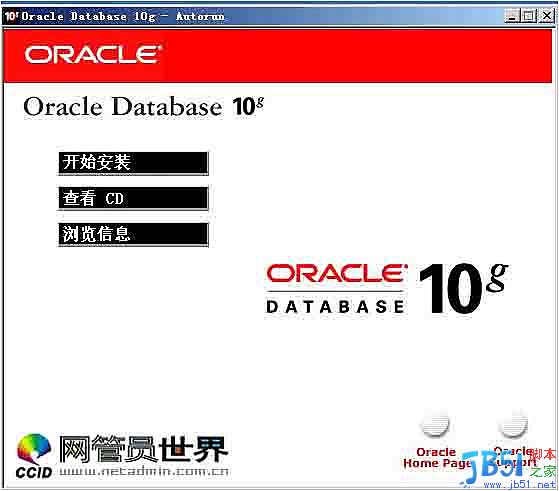
圖1
單擊“開始安裝”,就可以安裝ORACLE 10g,一般會檢查系統配置是否符合要求,然後出現“Oracle DataBase 10g安裝”對話框,如圖2所示:
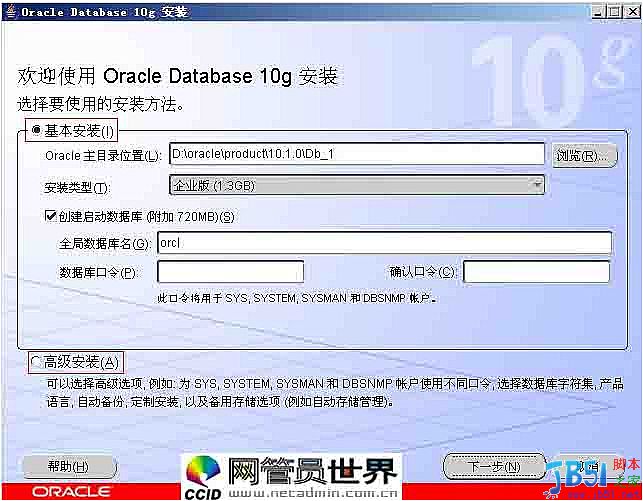
圖2
在安裝Oracle DataBase 10g時可以選擇“基本安裝”和“高級安裝”兩種方法。選擇“基本安裝”時,“Oracle主目錄位置”用於指定Oracle DataBase 10g軟件的存放位置;“安裝類型”用於指定Oracle產品的安裝類型(企業版、標准版和個人版)。如果選擇“創建啟動數據庫”,那就要指定全局數據庫名稱和數據庫用戶的口令。
選擇“高級安裝”,單擊“下一步”,會出現“指定文件對話框”,在源路徑顯示的是安裝產品所在的磁盤路徑;目標名稱用於資定Oracle主目錄所對應的環境變量,目標路徑用於指定安裝Oracle軟件的目標安裝路徑。設置目標名稱為:OraDb10g_home1,目標路徑為:D:oracleproduct10.1.0db1。如圖3:

圖3
單擊“下一步”,會加載Oracle產品列表,然後出現“選擇安裝類型”對話框;如圖4:
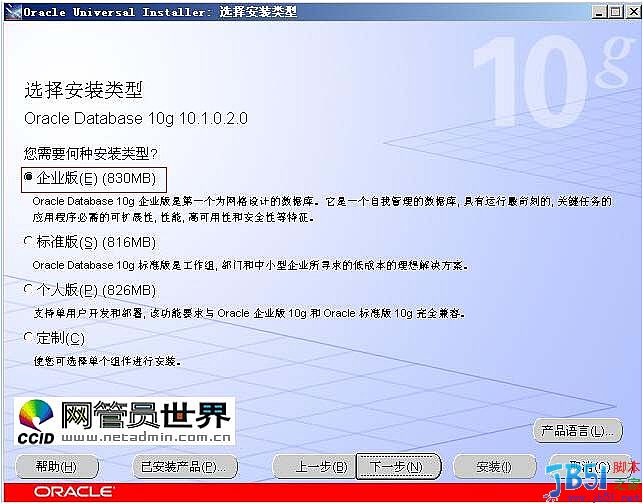
圖4
選擇安裝類型時一般選擇“企業版”,單擊“下一步”,會出現“選擇數據庫配置”對話框,如圖5 :
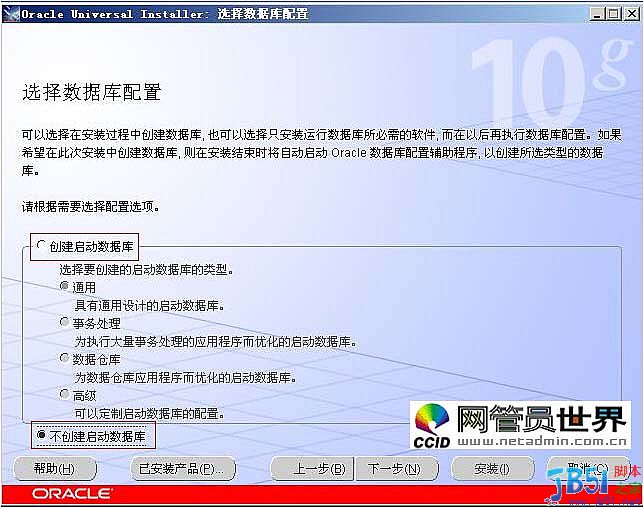
圖5
在“選擇數據庫配置”對話框中可以選擇是否要創建啟動數據庫,如果要創建數據庫還要選擇建立數據庫的類型。選擇“不創建啟動數據庫”單擊“下一步”,會出現“概要”對話框,如圖6所示:
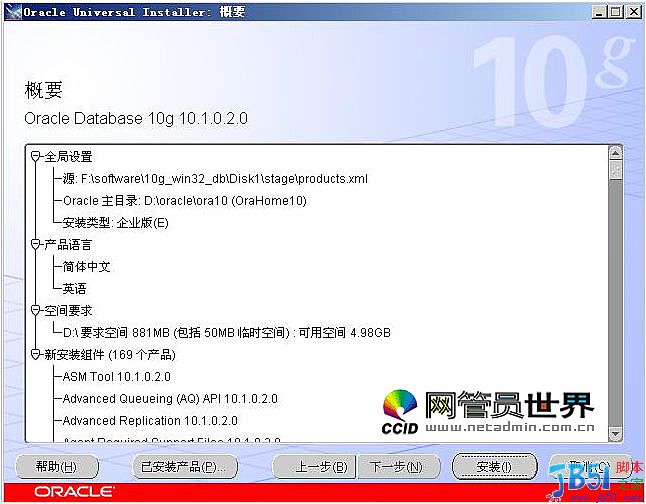
圖6
單擊“安裝”,就會開始安裝Oracle DataBase 10g產品了。如圖7為安裝過程:
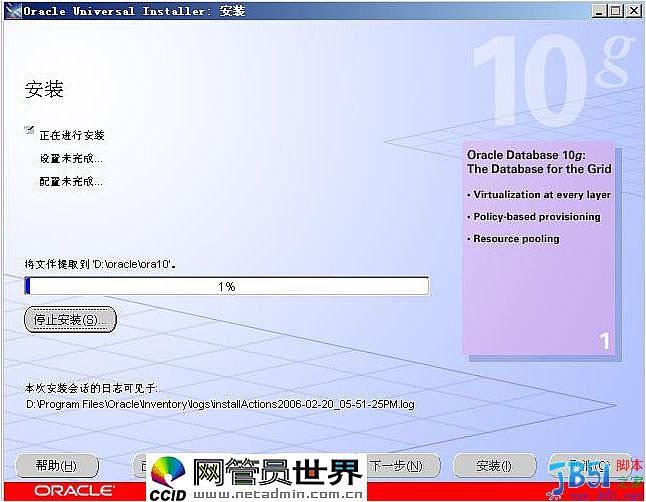
圖7
圖8為安裝完成
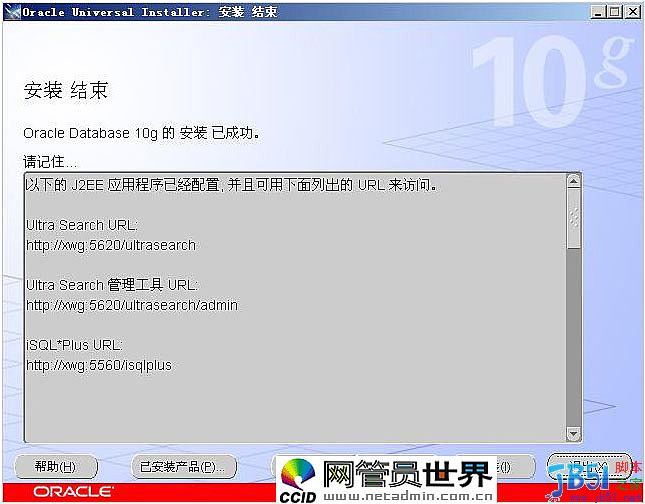
圖8
在安裝完成Oracle Database 10g後,就要建立數據庫。
數據庫配置助手(Database Configuration Assistant)用於創建數據庫、配置數據庫選項、刪除數據庫和管理模板。在安裝Oracle database 10g的時候如果沒有建立數據庫,在安裝完成之後就可以使用數據庫配置助手(DBCA)建立數據庫。
建立數據庫的方法有兩種,第一種是在命令行下直接運行:dbca;第二種是點擊開始菜單:開始=>程序=>Oracle=>oraDb10g_home1=>Configuration and Migration Tool=>Database Configuration Assistant。如圖1:
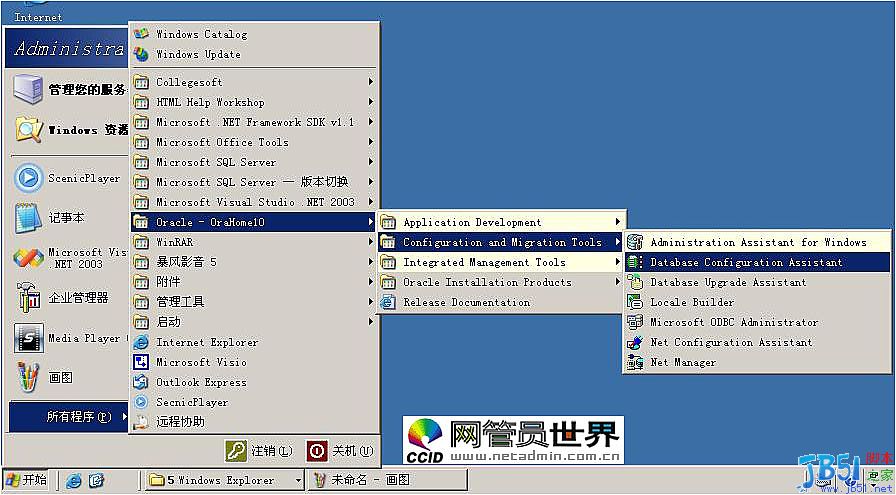
圖1
之後,具體步驟如下,先出現歡迎對話框,如圖2:
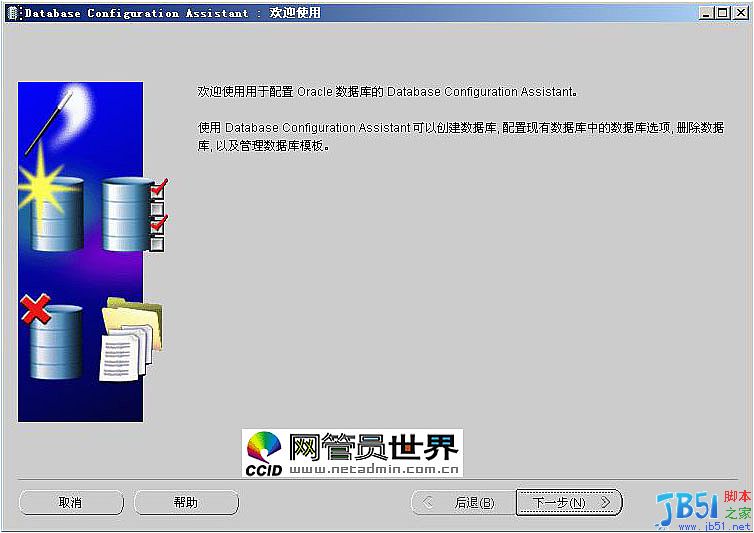
圖2
單擊“下一步”,出現“操作”對話框,該對話框用於要執行的數據庫操作(創建數據庫、配置數據庫選項、刪除數據庫和管理模板),如圖3:
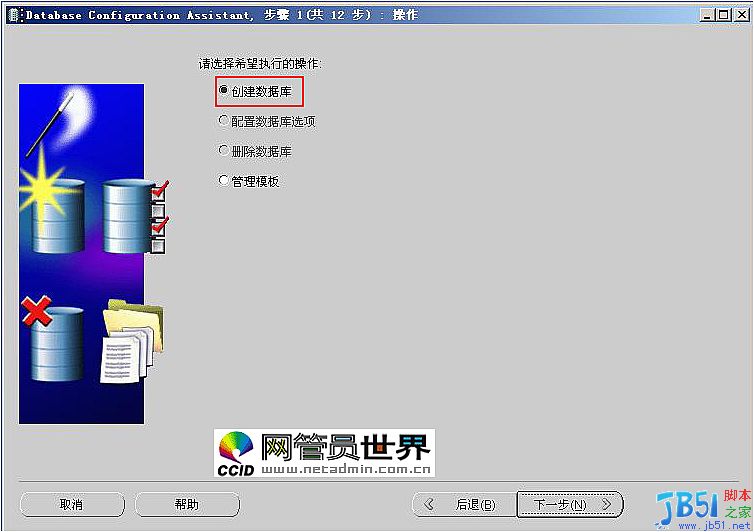
圖3
如果是第一次創建數據庫,只能創建數據庫和管理模板可以使用,選擇創建數據庫,單擊“下一步”,會出現數據庫模板對話框,如圖4:
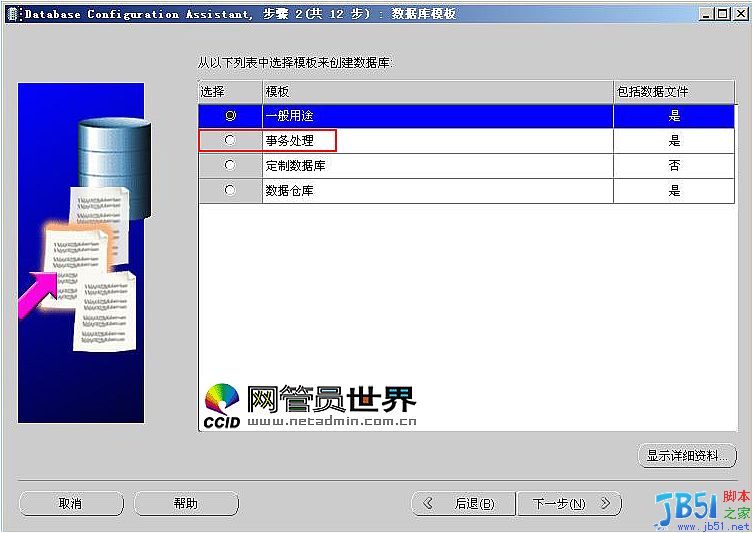
圖4
數據庫模板是本地硬盤上的XML文件,用來存儲數據庫的配置信息。
選擇“事務處理”,單擊“下一步”,會顯示數據庫標示對話框,該對話框用於設置全局數據庫名和例程名。如圖5:
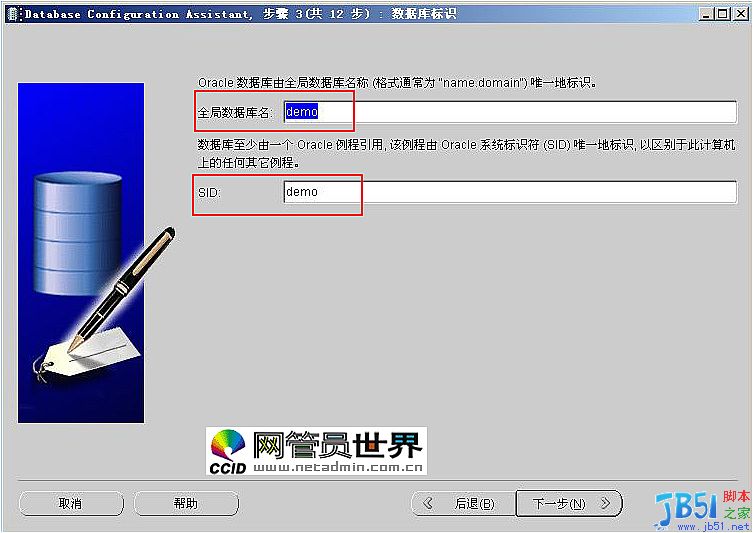
圖5
全局數據庫名,格式一般為:db_name.db_domain。db_name用於對應數據庫名,db_domain對應於網絡域名。SID(例程)應該與db_name完全一致.如圖5都設置為:demo.
單擊“下一步”,會出現“管理選項”對話框。用於設置OEM管理信息,如圖6:
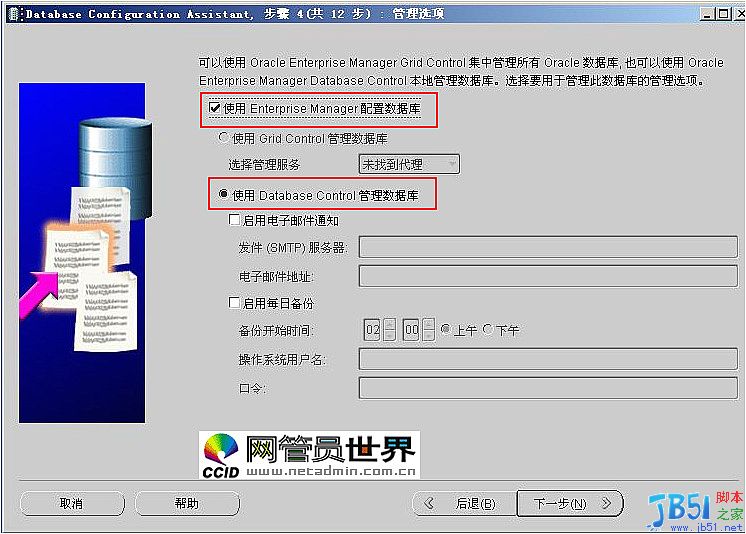
圖6
如果要集中管理所有的Oracle數據庫,那就要選擇“Grid Control管理數據庫”,如果只管理本地數據庫,那就選擇“使用Database Control管理數據庫”。
選擇“使用Database Control管理數據庫”,單擊“下一步”,會出現“數據庫身份證明”對話框,該對話框用於設置初始數據庫用戶帳號的口令。如圖7:
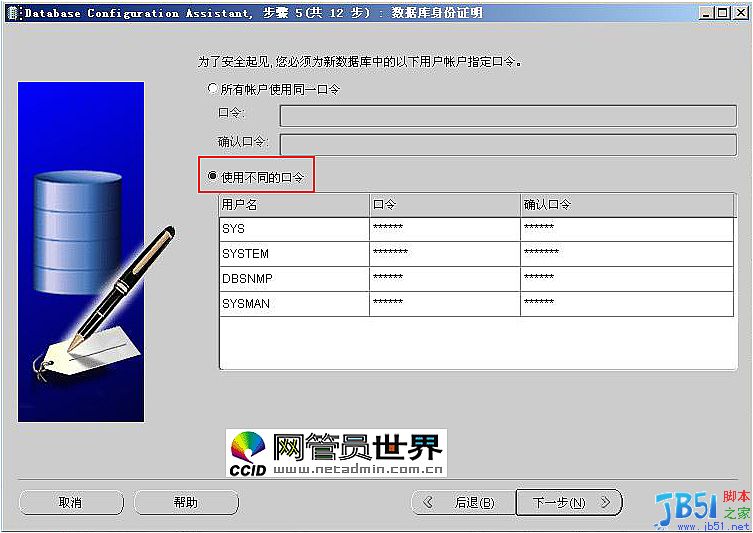
圖7
要選擇用戶SYS、SYSTEM、DBSNMP、SYSMAN使用相同的口令,那就選擇“所有賬戶使用同一口令”。這裡選擇“使用不同的口令”,分別設置用戶的口令:SYS用戶的口令為ORACLE,SYSTEM用戶的口令為MANAGER,DBSNMP用戶的口令為DBSNMP,SYSMAN用戶的口令為SYSMAN。
設置口令後,單擊“下一步”,會出現“存儲選項”對話框,該對話框用於指定數據庫的存儲機制(文件系統、自動存儲管理、裸設備),如圖8:
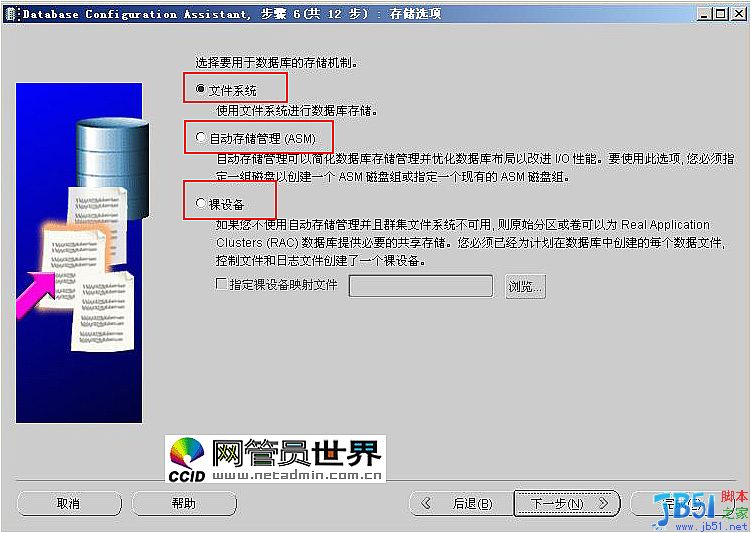
圖8
選擇“文件系統”,單擊“下一步”,會出現“數據庫文件位置”對話框,該對話框用於指定數據庫文件的存放位置。如圖9:
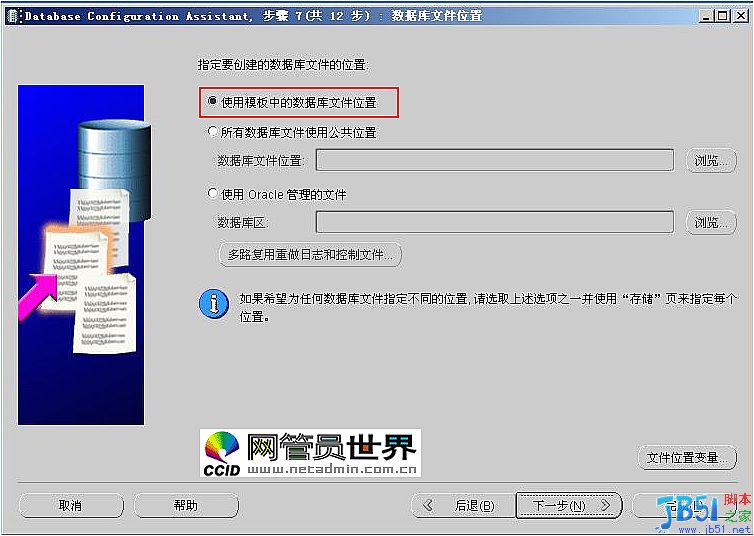
圖9
選擇“使用模板中的數據庫文件位置”,單擊“下一步”,會出現“恢復配置”對話框,該對話框用於指定數據庫的恢復選項,如圖10:
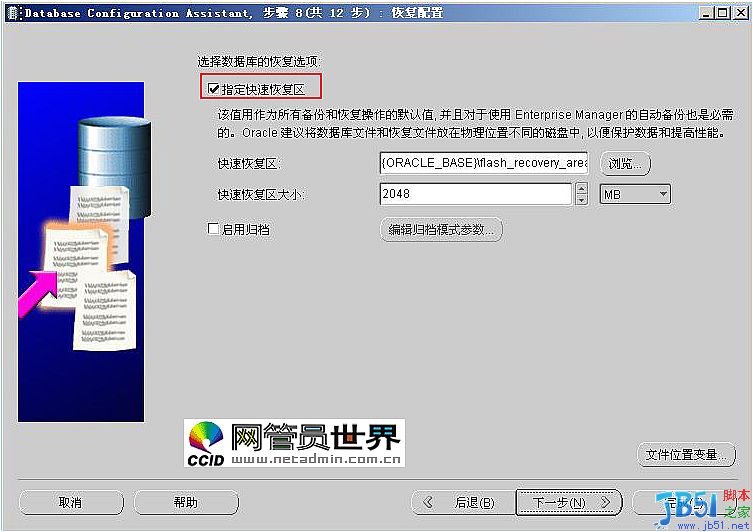
圖10
快速恢復區用於恢復數據,以免系統發生故障時丟失數據;啟用歸檔用於將數據庫設置為ARCHIVELOG模式,使得當數據庫出現失敗時可以完全恢復數據庫數據。
單擊“下一步”,會出現“數據庫內容”對話框,該對話框用指定是否安裝示例方案,並運行自定義腳本。如圖11:
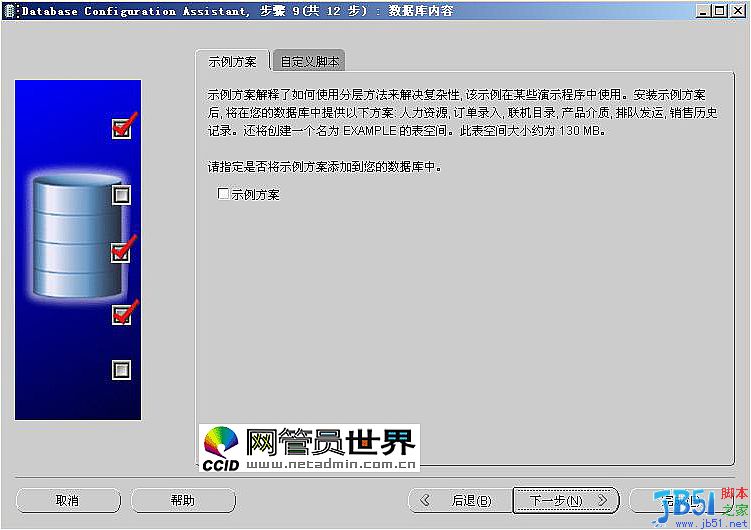
圖11
單擊“下一步”,會出現“初始化參數”對話框,該對話框用配置初始化參數、數據庫字符集和連接模式。如圖12:
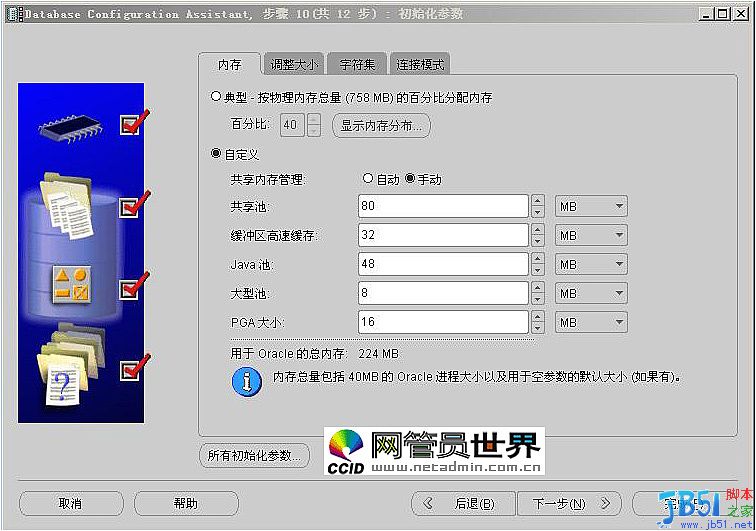
圖12
這裡的內容相對初學者來說有墊補好理解,放到後面講解。
單擊“下一步”,會出現“數據庫存儲”對話框,該對話框用指定控制文件、數據文件、重做日志文件、名稱和尺寸。如圖13:
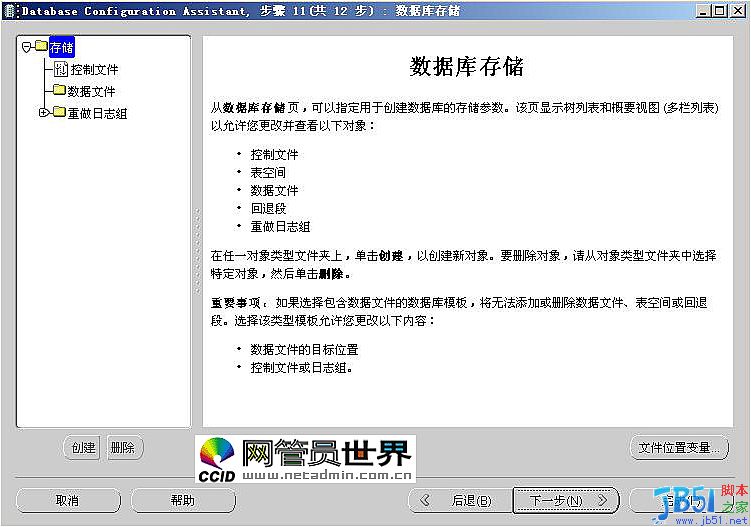
圖13
單擊“下一步”,會出現“創建選項”對話框,該對話框用指定建立數據庫,還是保存為數據庫模板。如圖14:
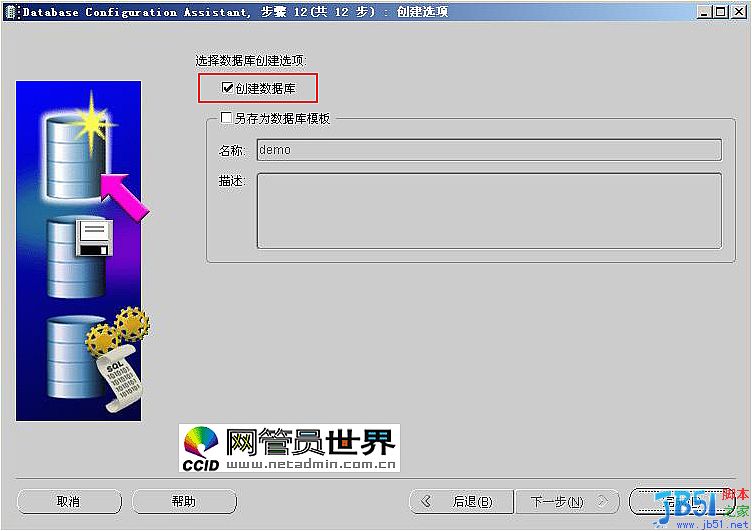
圖14
單擊“完成”,會顯示“確認”對話框,列出了要安裝Oracle選項的所有信息。如圖15:
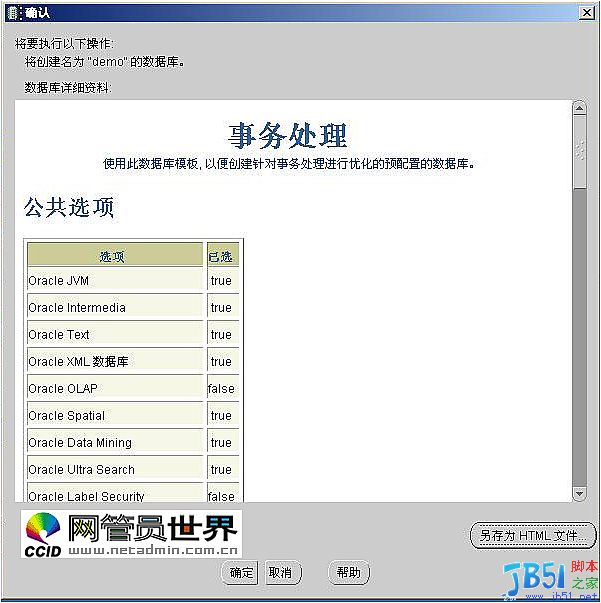
圖15
單擊“確定”,就完成數據庫的建立過程。就會開始數據庫的建立,如圖16:
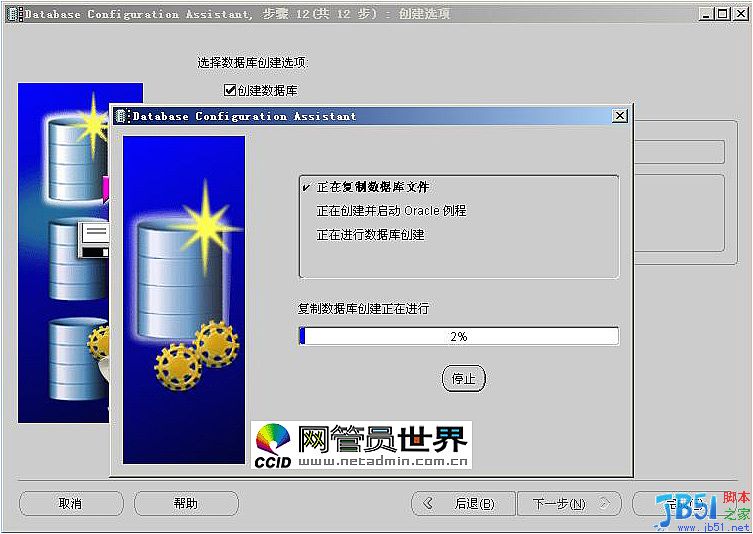
圖16
當數據庫建立完成後,就會出現如下對話框,如圖17:
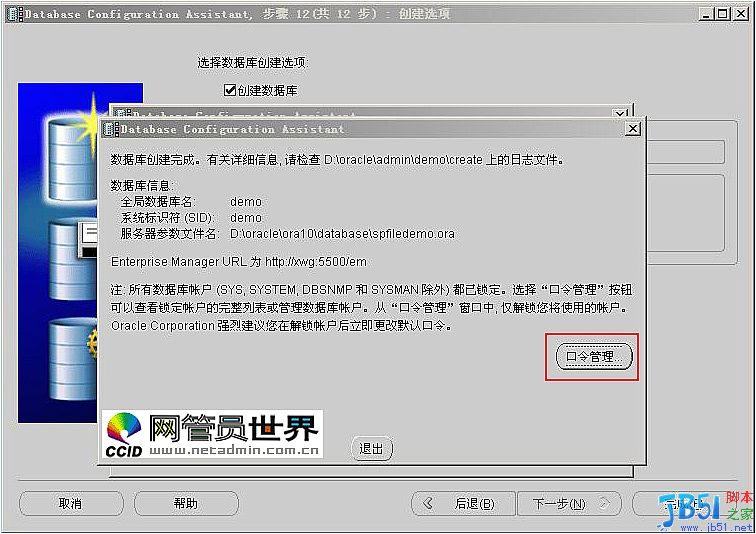
圖17
當建立完成數據庫後,系統會鎖定除SYS、SYSTEM、DBSNMP、SYSMAN之外的所有其他用戶。應為以後要使用SCOTT用戶,所以在點擊“口令管理”按鈕後,解鎖SCOTT用戶,如圖18:
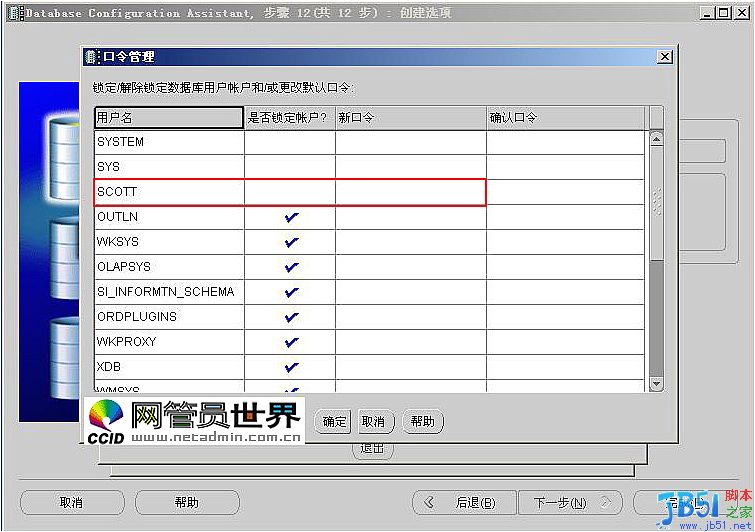
圖18
指定用戶口令為TIGER,單擊“確定”按鈕,最後單擊“退出”按鈕完成數據庫建立的全部過程。